Excel: використовуйте функцію пошук, щоб знайти кілька значень
Функцію ПОШУК в Excel можна використовувати, щоб знайти розташування одного текстового рядка в іншому.
Однак інколи ви захочете скористатися функцією ПОШУК , щоб знайти існування одного текстового рядка серед кількох текстових рядків в іншому.
Для цього можна використати таку формулу:
=SUMPRODUCT(--ISNUMBER(SEARCH({"string1","string2","string3"}, A2 )))>0
Ця конкретна формула шукає «рядок1», «рядок2» і «рядок3» у рядку в клітинці A2 .
Якщо один із цих рядків знайдено, формула повертає TRUE .
В іншому випадку він повертає FALSE .
У наступному прикладі показано, як використовувати цю формулу на практиці.
Приклад: використовуйте функцію ПОШУК для пошуку кількох значень у Excel
Припустімо, що в Excel є такий список назв баскетбольних команд:
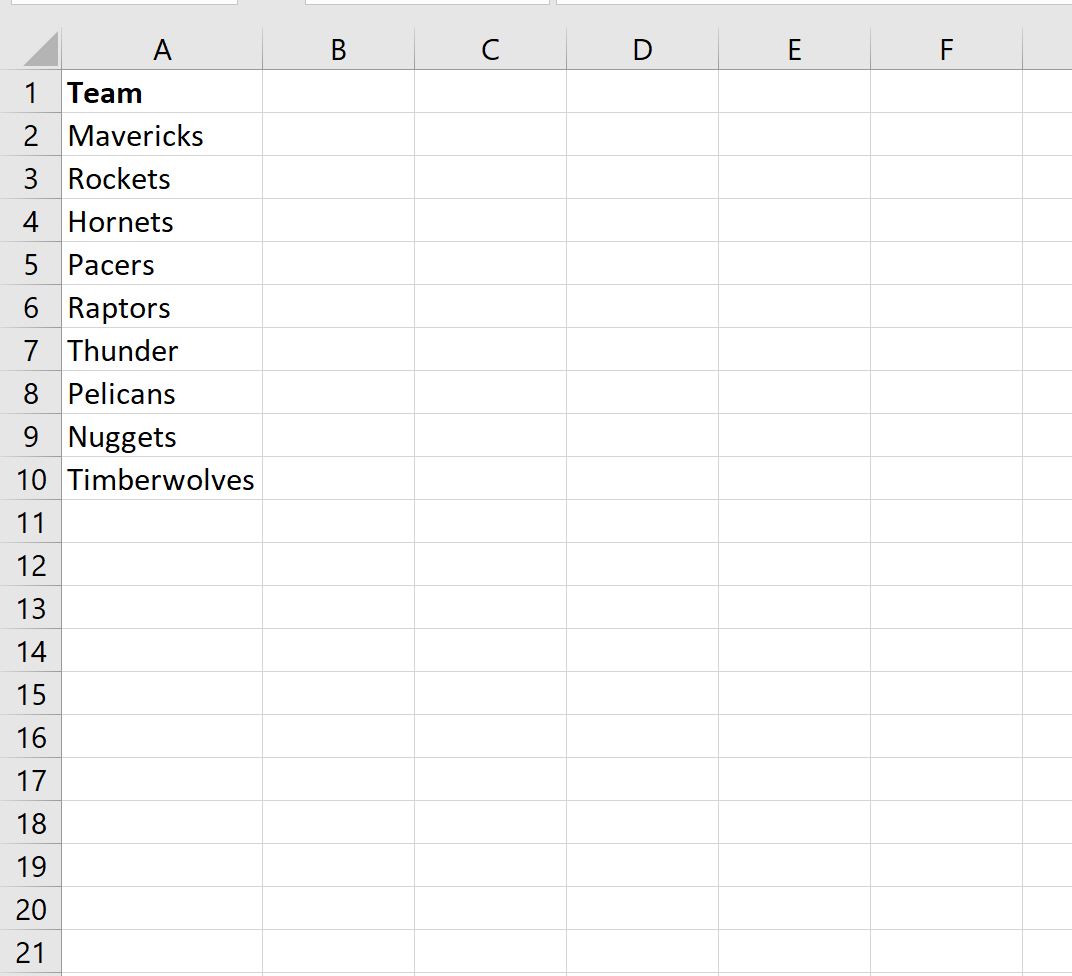
Тепер припустімо, що ми хочемо визначити, чи існує назва команди «Pacers», «Raptors» або «Nuggets» у кожному рядку.
Для цього ми можемо використати таку формулу:
=SUMPRODUCT(--ISNUMBER(SEARCH({"Pacers","Raptors","Nuggets"}, A2 )))>0
Ми можемо ввести цю формулу в комірку B2, потім клацнути та перетягнути цю формулу до кожної комірки, що залишилася в стовпці B:
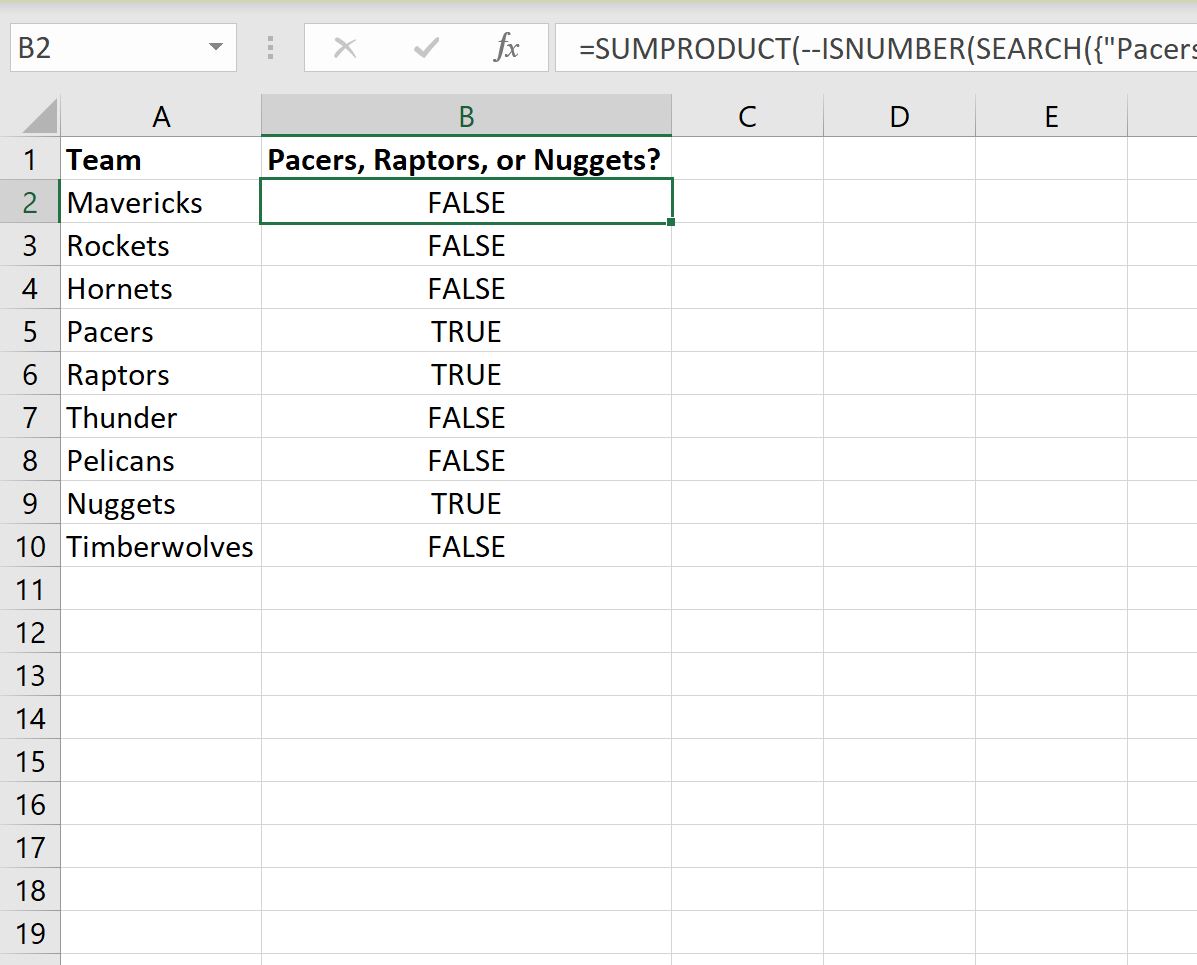
Стовпець B відображає ІСТИНУ , якщо назва команди містить будь-який із трьох указаних рядків.
В іншому випадку він повертає FALSE .
Якщо натомість ви хочете повернути 1 або 0 замість TRUE і FALSE , ви можете скористатися такою формулою:
=IF(SUMPRODUCT(--ISNUMBER(SEARCH({"Pacers","Raptors","Nuggets"}, A2 )))>0,1,0)
На наступному знімку екрана показано, як використовувати цю формулу на практиці:
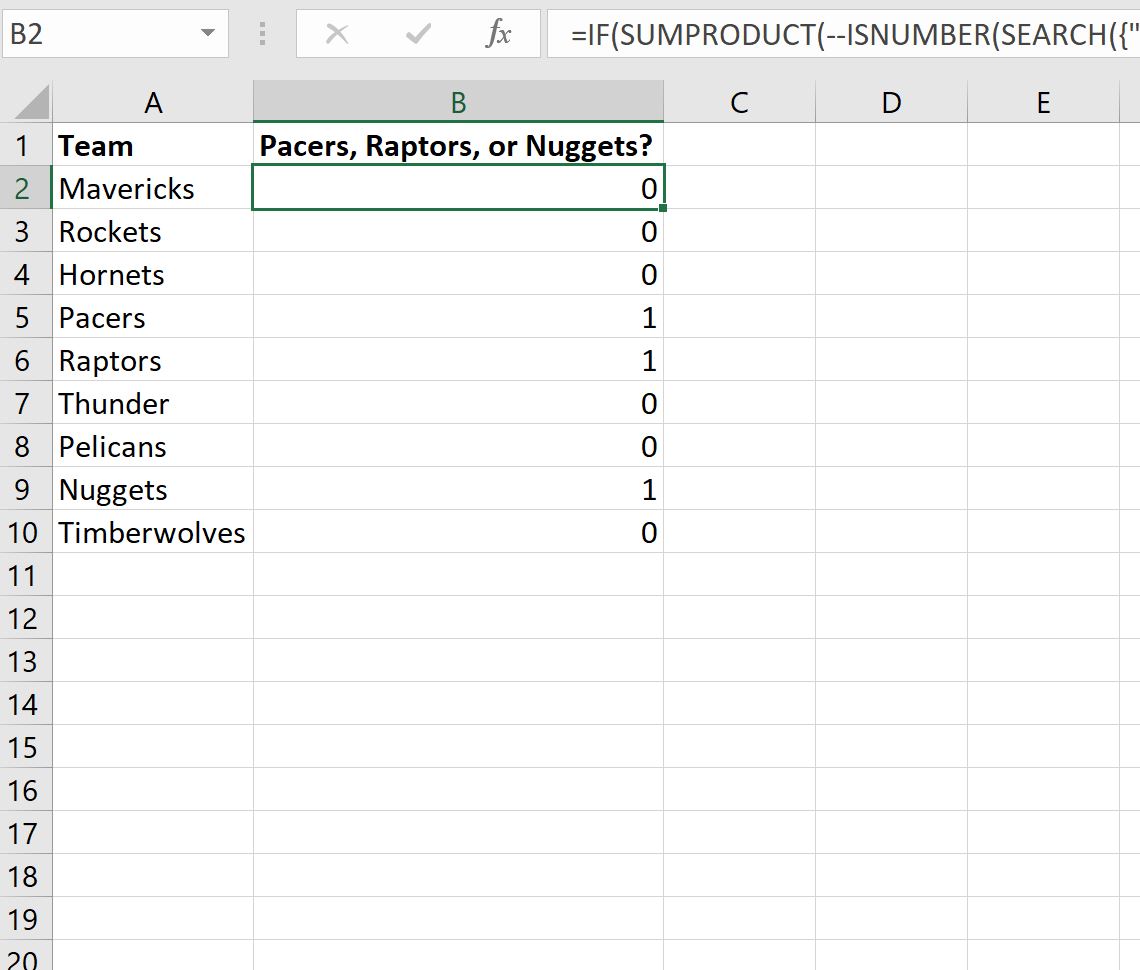
У стовпці B відображається 1 , якщо назва команди містить один із трьох указаних рядків.
В іншому випадку повертається 0 .
Додаткові ресурси
У наступних посібниках пояснюється, як виконувати інші типові завдання в Excel:
Excel: формула для LEFT до певного символу
Excel: як використовувати функцію MID для завершення рядка
Excel: як використовувати функцію MID для рядків змінної довжини